Pulizia Testina Epson XP-205 su Windows
A seguire la procedura di pulizia delle testine di stampa per la Stampante Epson XP-205 per coloro i quali si trovano con problemi riguardanti scarsa qualità di stampa di uno o più colori e stanno utilizzando come sistema operativo Windows.
Procedura da effettuare utilizzando l’utility Epson installata sul vostro Pc.
Uso dell’utility Pulizia testine in Windows
Per pulire la testina di stampa usando l’utility Head Cleaning (Pulizia testine), procedere nel seguente modo.
| Controllare che non siano visualizzati errori o avvertenze sul display LCD. | |
| Fare clic con il pulsante destro del mouse sull’icona della stampante nella taskbar (barra delle applicazioni), quindi scegliere Head Cleaning (Pulizia testine). |
Dall’icona di collegamento sulla barra delle applicazioni
Dal menu Start
Windows 10 – 8 – 7 Vista:
Fare clic sul pulsante Start, scegliere Control Panel (Pannello di controllo), quindi selezionare Printer (Stampante) dalla categoria Hardware and Sound (Hardware e suoni). Selezionare la stampante, quindi fare clic su Select printing preferences (Selezionare le preferenze di stampa) scheda Utility premere su Pulizia Testina.
Windows XP:
Fare clic su Start, Control Panel (Pannello di controllo), Printers and Other Hardware (Stampanti e altro hardware), quindi su Printers and Faxes (Stampanti e fax). Selezionare la stampante, quindi scegliere Printing Preferences (Preferenze stampa) dal menu File.
Windows 2000:
Fare clic su Start, scegliere Settings (Impostazioni), quindi fare clic su Printers (Stampanti). Selezionare la stampante, quindi scegliere Printing Preferences (Preferenze stampa) dal menu File.
Dall’icona di collegamento sulla barra delle applicazioni
Fare clic con il pulsante destro del mouse sull’icona della stampante sulla barra delle applicazioni, quindi scegliere Printer Settings (Impostazioni stampante).
Per aggiungere un’icona di collegamento alla barra delle applicazioni di Windows, occorre innanzitutto accedere al driver della stampante dal menu Start, come descritto qui sopra. Quindi, fare clic sulla scheda Maintenance (Utility), sul pulsante Speed & Progress (Velocità e avanzamento), quindi sul pulsante Monitoring Preferences (Preferenze di controllo). Nella finestra Monitoring Preferences (Preferenze di controllo) selezionare la casella di controllo Select Shortcut Icon (Seleziona icona di collegamento).
| Seguire le istruzioni visualizzate sullo schermo. |
Attenzione:
| Non spegnere mai la stampante quando sul display LCD è visualizzato il messaggio “Pulizia testina. Attendere prego.” Ciò potrebbe danneggiare la stampante. |
Nota:
| Per mantenere un’elevata qualità di stampa, si consiglia di stampare alcune pagine su base periodica. Se la qualità di stampa non migliora, assicurarsi di selezionare il colore appropriato in base al risultato del controllo ugelli. |
Nota per utenti di Epson XP-205
| Se la qualità di stampa non è migliorata dopo aver ripetuto questa procedura per circa quattro volte, spegnere la stampante e lasciarla a riposo per almeno sei ore. Quindi, eseguire nuovamente il controllo degli ugelli e ripetere la pulizia della testina, se necessario. Se la qualità di stampa ancora non migliora, contattare l’assistenza Epson. |


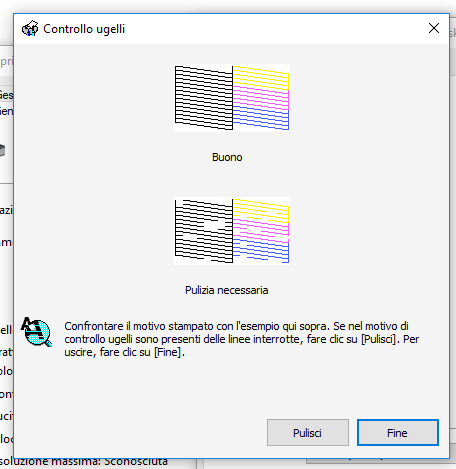




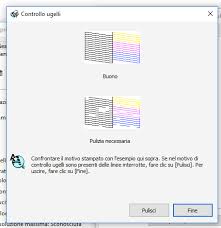
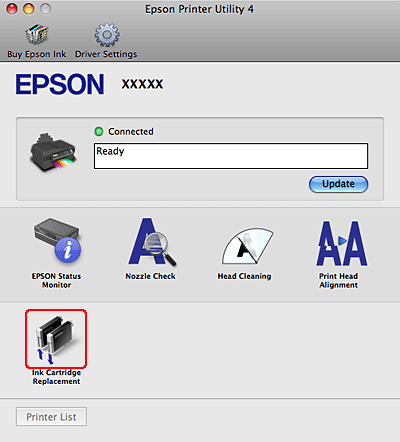
Ho una Stampante Espson XP- 205 SEREIE : Q JFK235595, CON il seguente PROBLEMA:
Lampeggiano tutte le spie .
Dallo status della stampante con il programmino iWic , da :
Fatal error
This counter is ok = 38,91%.
Cartucce 100% .
Ho pulito il sensore d’inchiostro, ho sostituito le cartucce con altre compatibili, regolarmente riconosciute.
Ho staccato la spina e riaccendendo la stampante , il problema non si è risolto, le spie lampeggiano tutte e quindi non stampa,
COME POSSO RISOLVERE? Mi dispiacerebbe buttarla perché è come nuova, è stata poco usata
Grazie, attendo una soluzione che risolva il problema. Oltretutto ho molte cartucce nuove e vorrei sfruttarle.
L’altro commento è stato inserito su una stampante diversa , non era la XP- 205 ( c’è stato un errore )
Ho una Stampante Espson XP- 205 SEREIE : Q JFK235595, CON il seguente PROBLEMA:
Lampeggiano tutte le spie .
Dallo status della stampante con il programmino iWic , da :
Fatal error
This counter is ok = 38,91%.
Cartucce 100% .
Ho pulito il sensore d’inchiostro, ho sostituito le cartucce con altre compatibili, regolarmente riconosciute.
Ho staccato la spina e riaccendendo la stampante , il problema non si è risolto, le spie lampeggiano tutte e quindi non stampa,
COME POSSO RISOLVERE? Mi dispiacerebbe buttarla perché è come nuova, è stata poco usata
Grazie, attendo una soluzione che risolva il problema. Oltretutto ho molte cartucce nuove e vorrei sfruttarle.
Buonasera Sig. Scutari,
volevo chiedervi se all’interno del software Wic reset oltre al fatal errore trovate correlato qualche codice di errore come ad esempio 0xd… oppure se da PC viene rilevato qualche codice specifico. Se voi utilizzate Windows è necessario che sia installato Epson Status Monitor se usate il Mac il software è Epson printer Utility.
Maggiori Informazioni qui:
https://support.epson-europe.com/onlineguides/it/wf7015/html/trble_2.htm
Nella Finestra di dialogo controllate se riuscite ad avere qualche informazione aggiuntiva sulla tipologia di errore.
Volevo inoltre chiedervi se avete provato a togliere tutte e 4 le cartucce ed a spegnere la Stampante.
Una volta riaccesa la Stampante senza cartucce è subito in errore con tutte le Spie Lampeggianti?
Attendo sue.
Grazie mille…